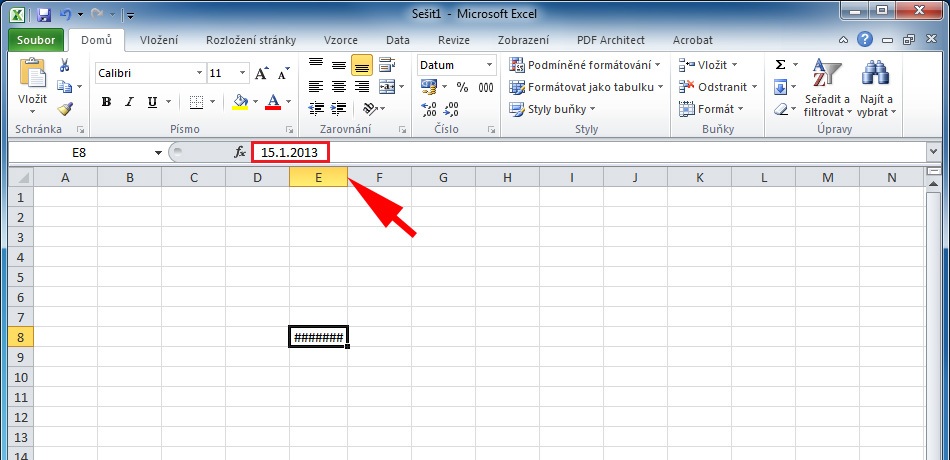Pohyb po tabulce
Pohyb po pracovní tabulce
Jak jsme si již řekli v předchozí kapitole, nejdůležitější v pracovní tabulce je aktivní buňka. Do ní lze zadávat data, mazat obsah nebo jej kopírovat či přesouvat. Změnu aktivní buňky provádíte:
- pomocí kurzorových kláves ← ↑ ↓ →,
- pomocí výběru buněk myší,
- nebo pomocí kláves PageUp, PageDown, Home a End.
Klávesa PageUp posouvá tabulku o jednu obrazovku nahoru, PageDown potom analogicky o jednu obrazovku dolů. Pro posunutí na začátek aktivního řádku použijte Home.
Pro posun na konec řádku v tabulce stiskněte CTRL + šipku vpravo, na začátek řádku CTRL + šipku vlevo
Pro posun na konec sloupce v tabulce stiskněte CTRL + šipku dolů, na začátek sloupce CTRL + šipku nahoru
CTRL + Home - Vás přesune na první vyplněnou buňku na listu
CTRL + End - Vás přesune na poslední vyplněnou buňku na listu
Výška řádku a šířka sloupce
Ve výchozím nastavení se výška řádku automaticky přizpůsobuje velikosti největšího použitého písma v řádku.
Cvičení: Zapište do libovolné prázdné buňky např. pondělí a klávesou TAB posuňte aktivní buňku doprava a zapište úterý. Nyní si označte buňku, která obsahuje text pondělí a nastavte velikost písma na 16 b, potrďte klávesou ENTER. Označte buňku s textem úterý a nastavte velikost písma na 24 b.
Přizpůsobení šířky sloupce obsahu buňky provedete poklepáním na rozhraní sloupců:
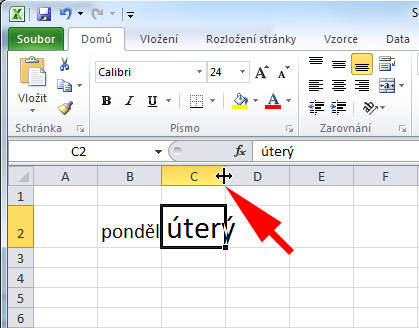
Tahem myši za rozhraní sloupců nebo řádků pak změníte výšku a šířku libovolně!
Přesné nastavení šířky a výšky
Myší označte v záhlaví (šedá lišta s písmeny) příslušný počet sloupců nebo v postranní šedé liště s čísly příslušný počet řádků a na kartě Domů v bloku Buňky klepněte na tlačítko Formát a Šířka sloupce (Výška řádku).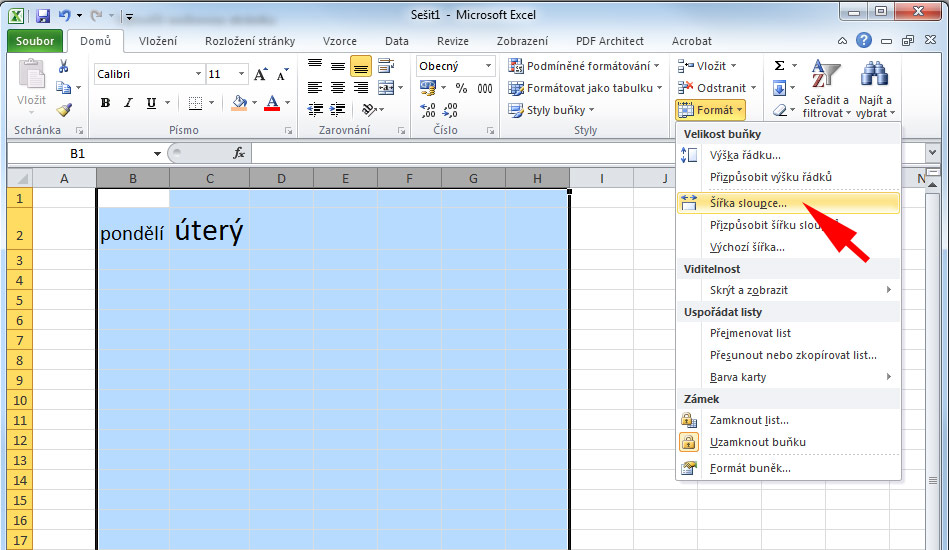
Do dialogového okna Šířka sloupce zadejte přesnou hodnotu šířky sloupce - jedná se o násobek průměrné šířky znaku (do sloupce šířky 20 se tak vejde zhruba 20 znaků).
V případě dialogového okna "Výška řádku" zadáváte obdobně jako u písma velikost řádku v bodech!
Skrytí sloupců a řádků
V záhlaví nebo postranní šedé lišty označte sloupce resp. řádky, které budete chtít skrýt a klepněte pravým tlačítkem myši. Z místní nabídky vyberte položku Skrýt.
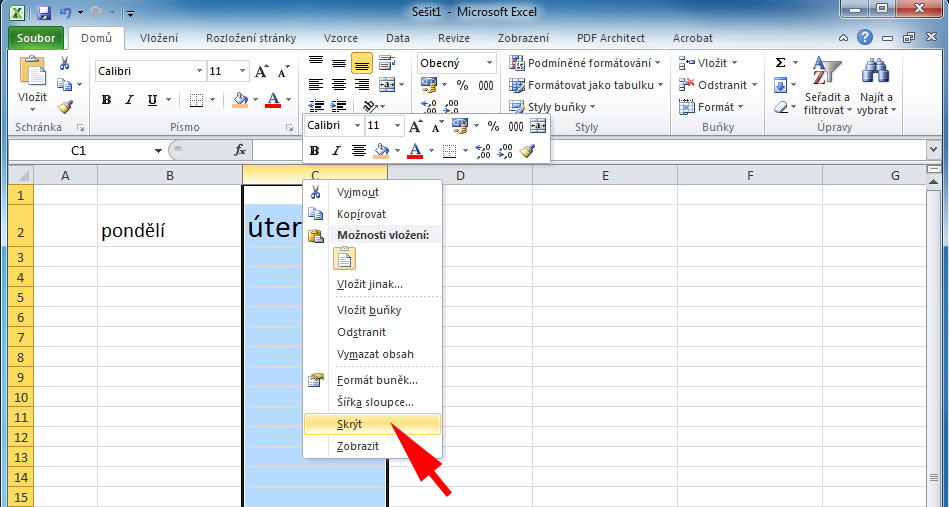
Abyste mohli zpětně zobrazit skryté sloupce nebo řádky, je nutné označit 2 sloupce nebo řádky, mezi kterými jsou ostatní skryté, klepnete pravým tlačítkem myši a vyberete Zobrazit.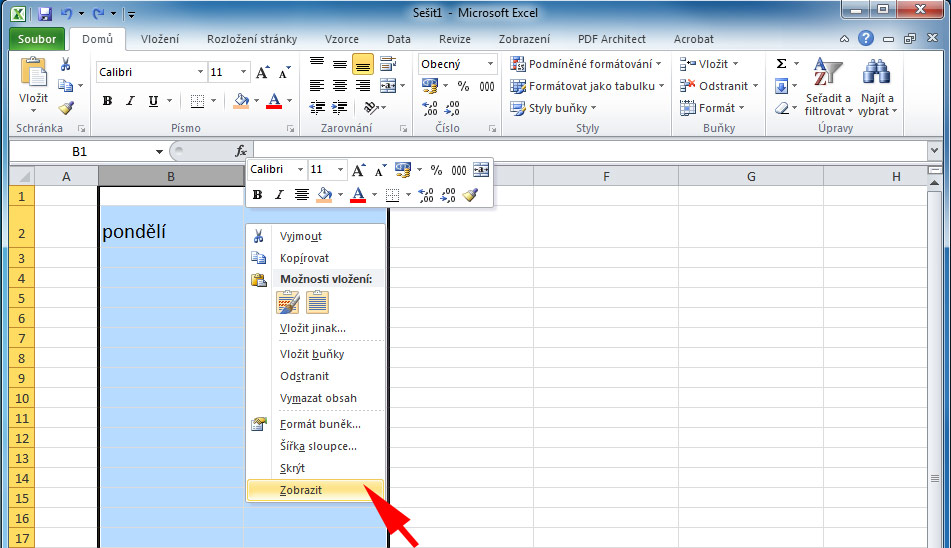
Problém se zobrazením některých hodnot
Při zadávání číselných hodnot do buněk nebo v případě některých výpočtů se může stát, že v tabulce pracovního listu uvidíte v buňce místo konkrétní hodnoty několik symbolů ##### viz obrázek. Nemusí se jednat o chybu v datech. Pokud si myší takovoutu buňku označíte a zkontrolujete řádek vzorců, zobrazí se Vám obsah buňky - pokud tady je vše v pořádku, stačí pouze poklepáním na rozhraní dvou sloupců (viz šipka na obrázku) rozšířit sloupec, aby se do buňky vešel celý číselný obsah.